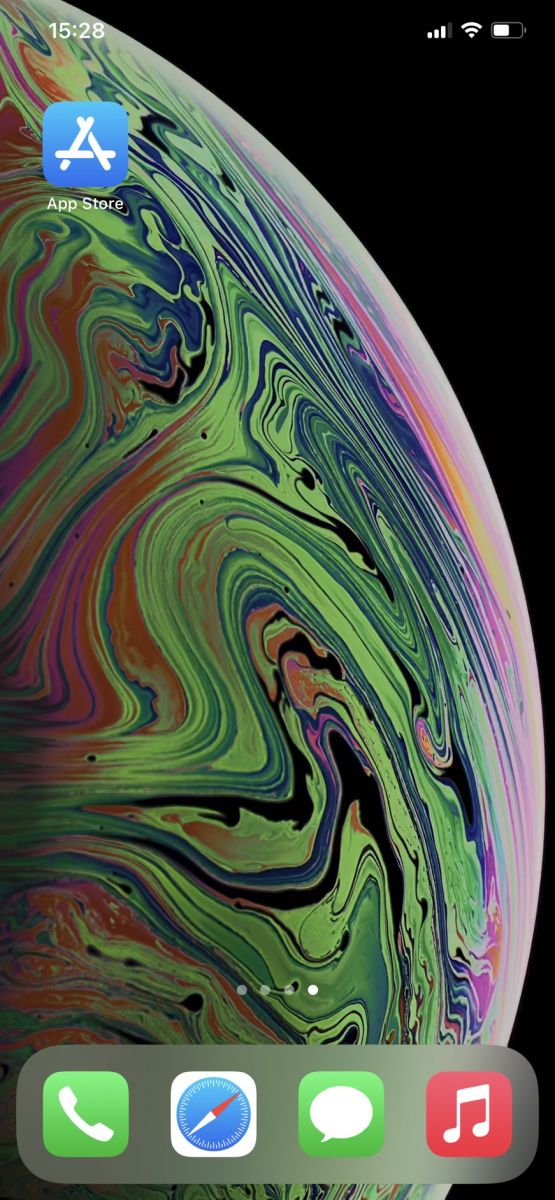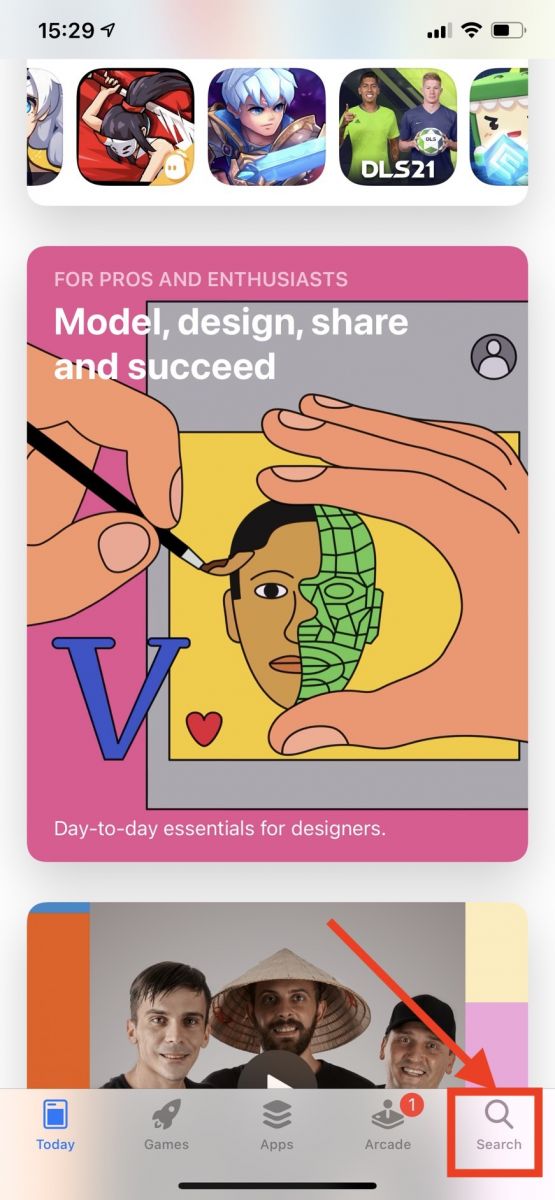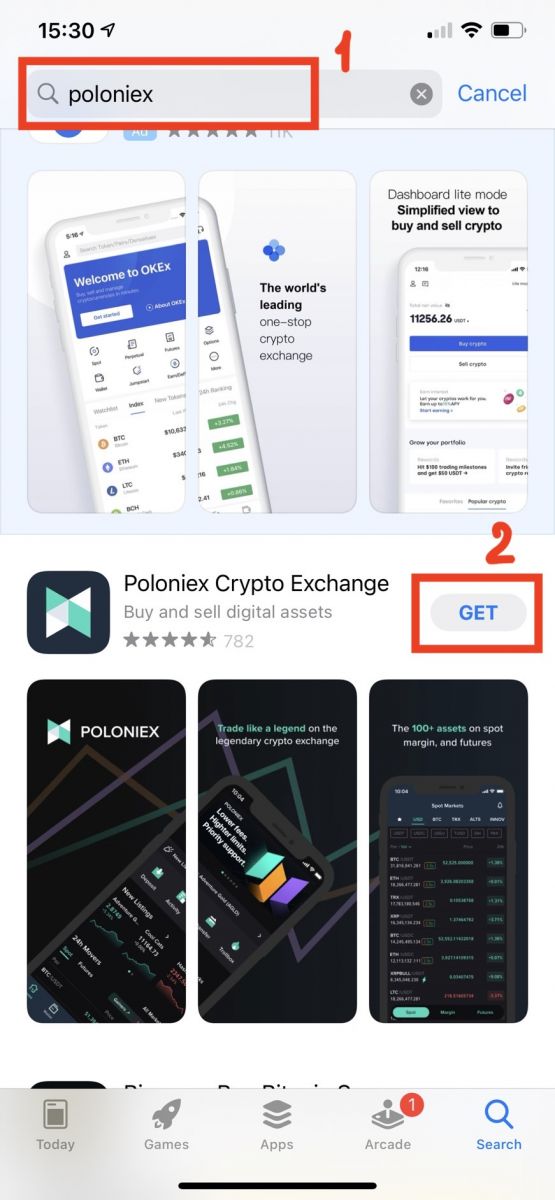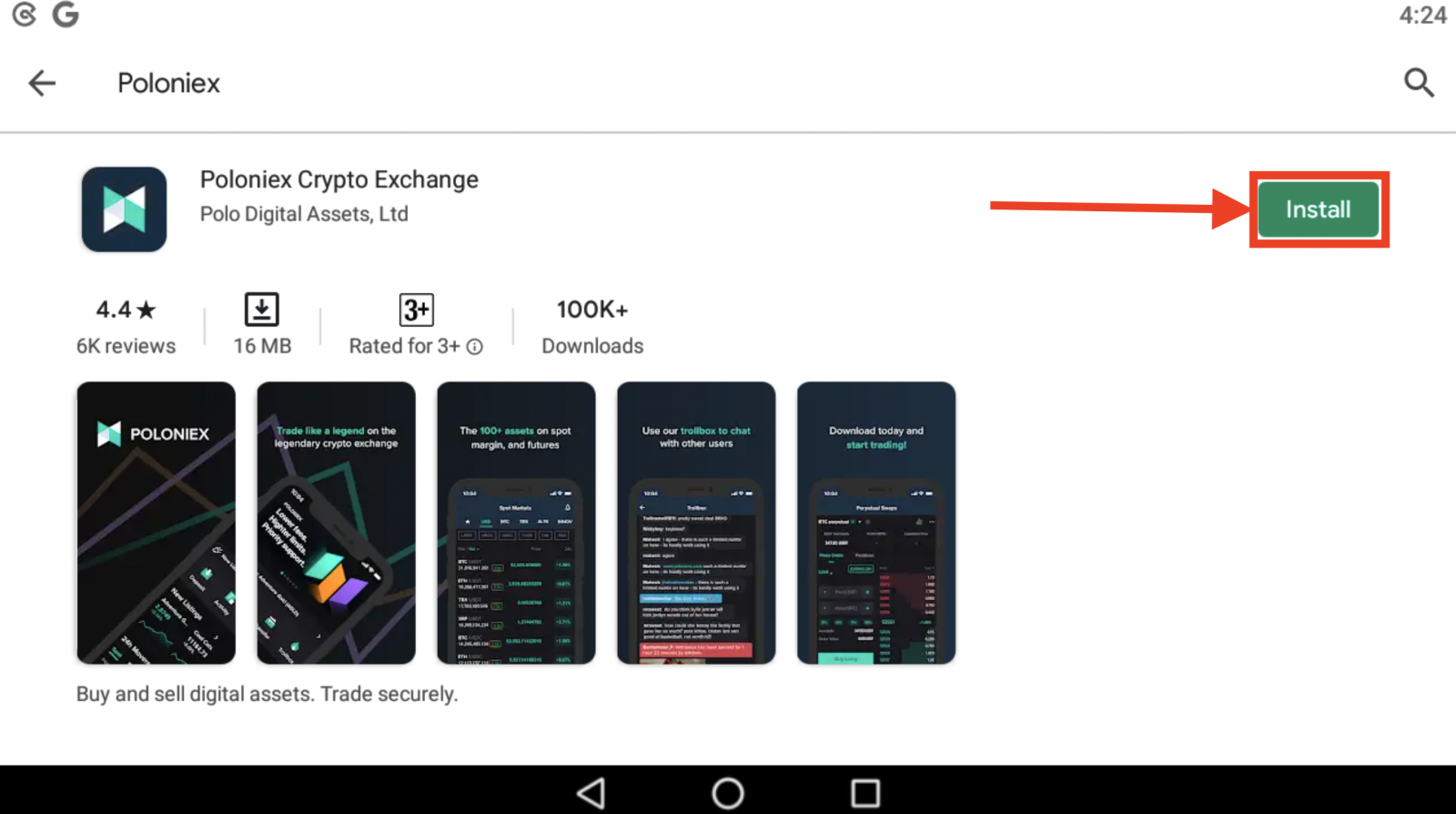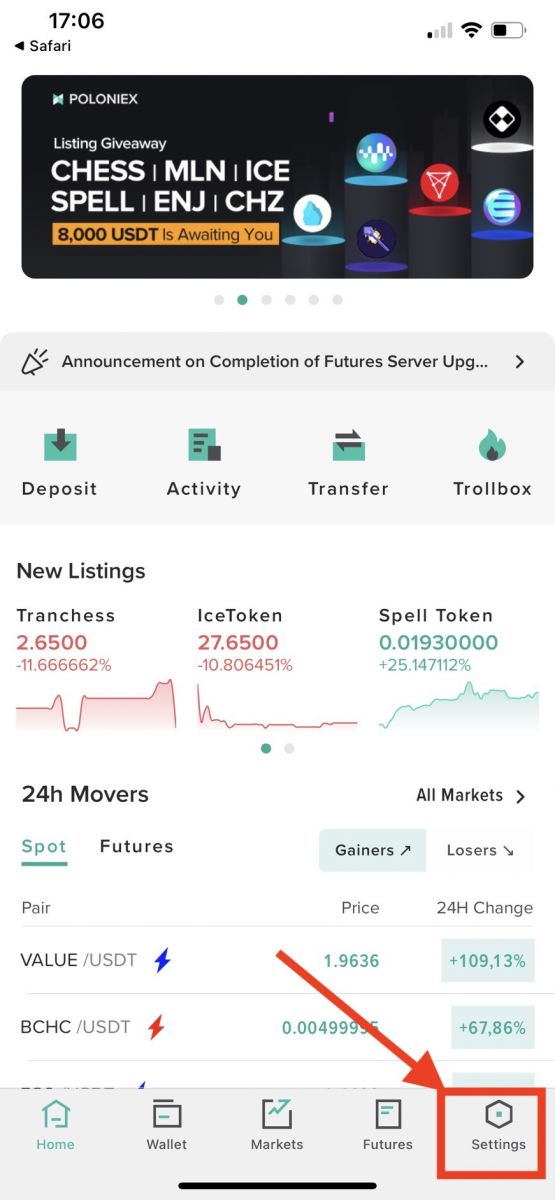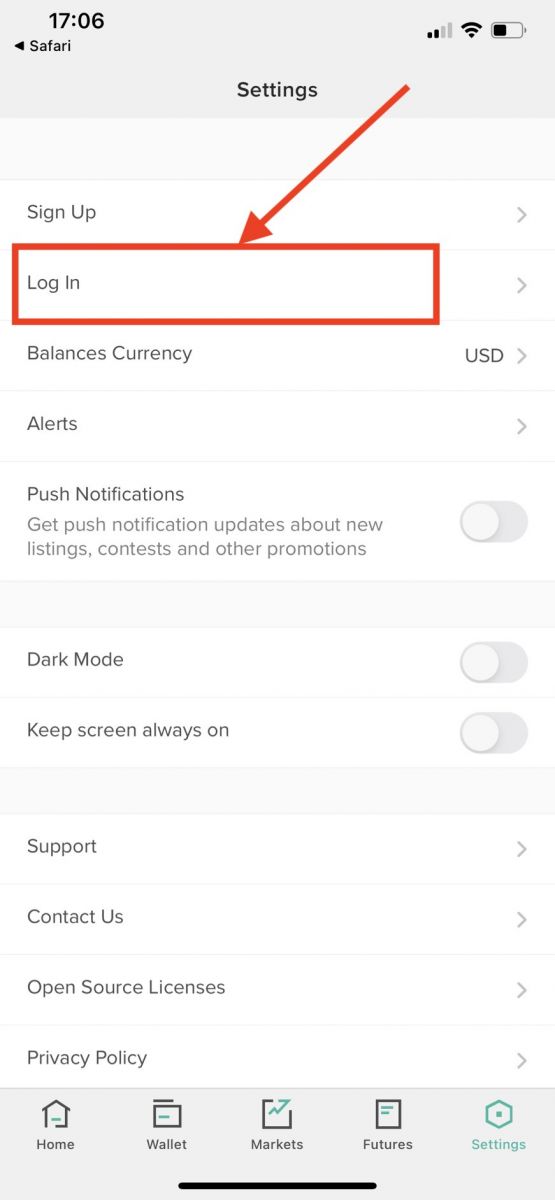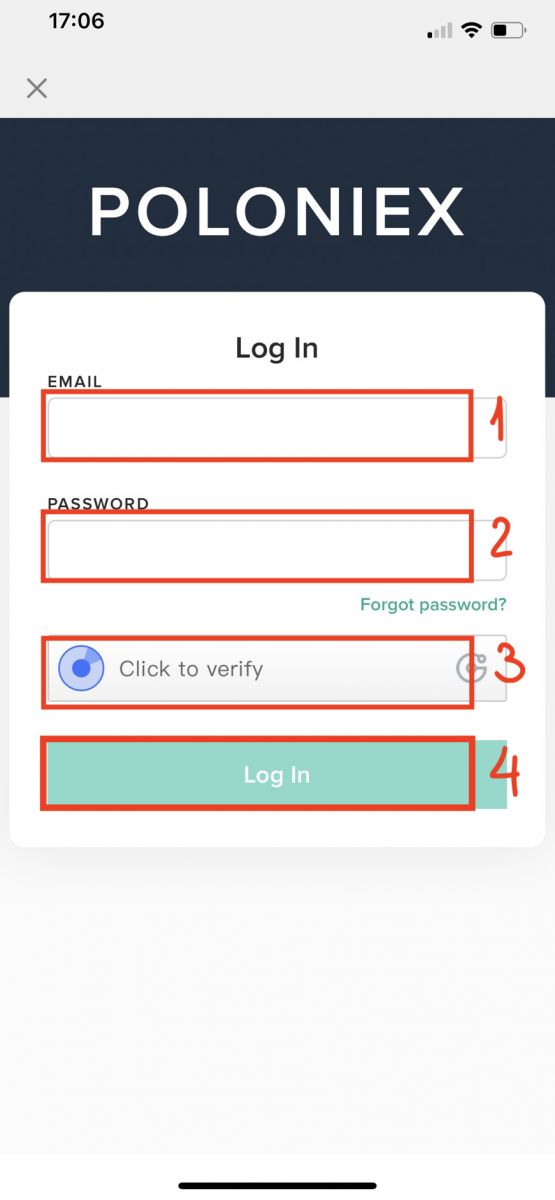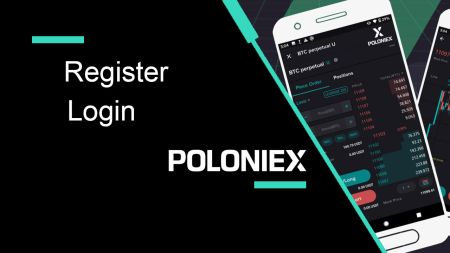Як зарэгістравацца і ўвайсці ў акаўнт у Poloniex
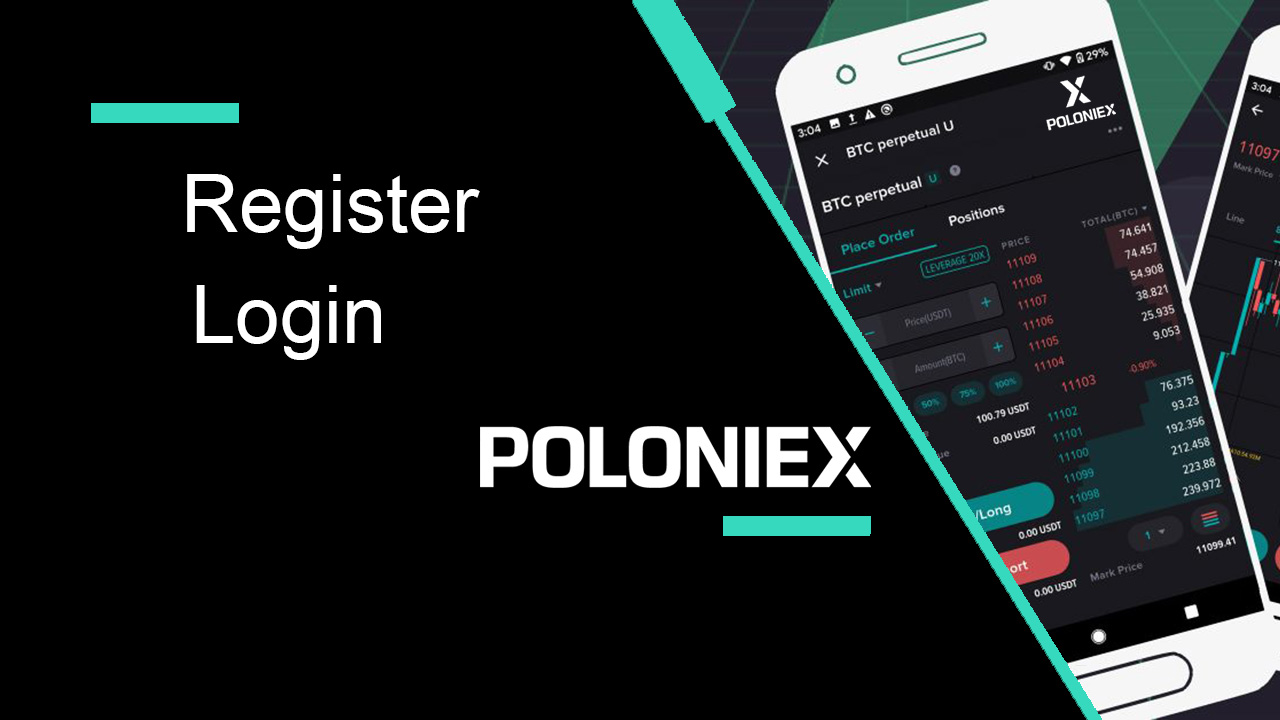
Як зарэгістраваць рахунак у Poloniex
Як зарэгістраваць уліковы запіс Poloniex [ПК]
Крок 1: Наведайце poloniex.com і націсніце [Зарэгістравацца ]
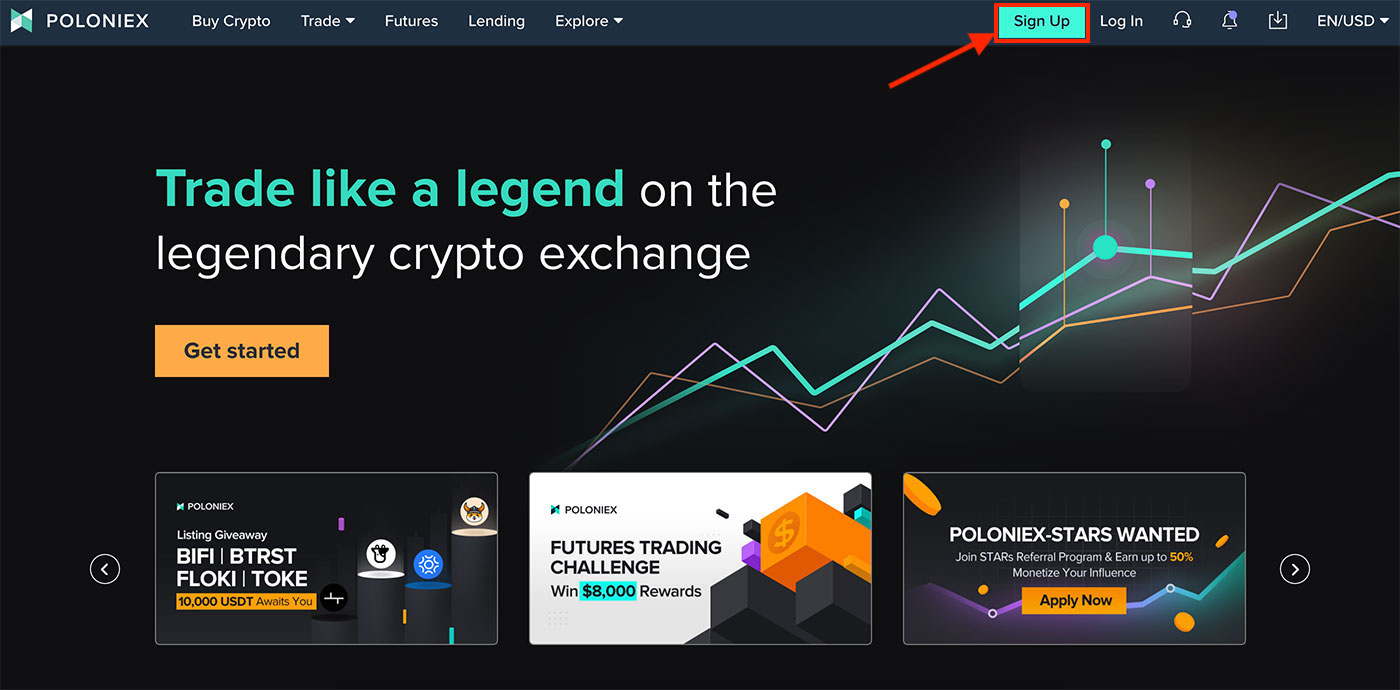
Крок 2: вы ўбачыце старонку рэгістрацыі
1. Увядзіце свой адрас электроннай пошты
2. Усталюйце пароль для ўваходу
3. Пацвердзіце свой пароль
4. Калі вас запрасілі іншыя, увядзіце свой рэферальны код . Калі няма, проста прапусціце гэты раздзел.
5. Націсніце, каб пацвердзіць
6. Праверце. Рэгіструючыся, я згаджаюся з тым, што мне споўнілася 18 гадоў, ...
7. Націсніце [Зарэгістравацца]
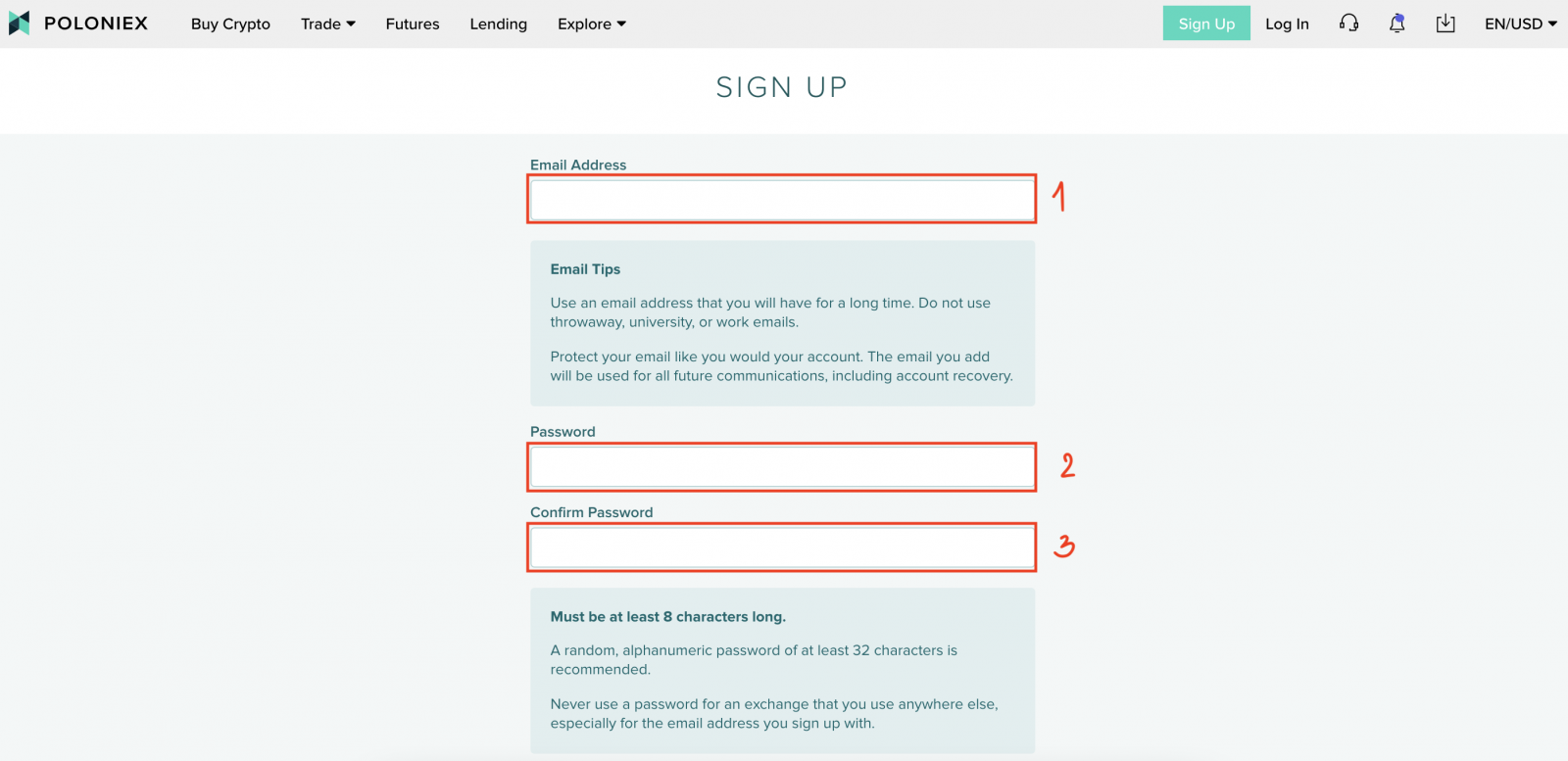
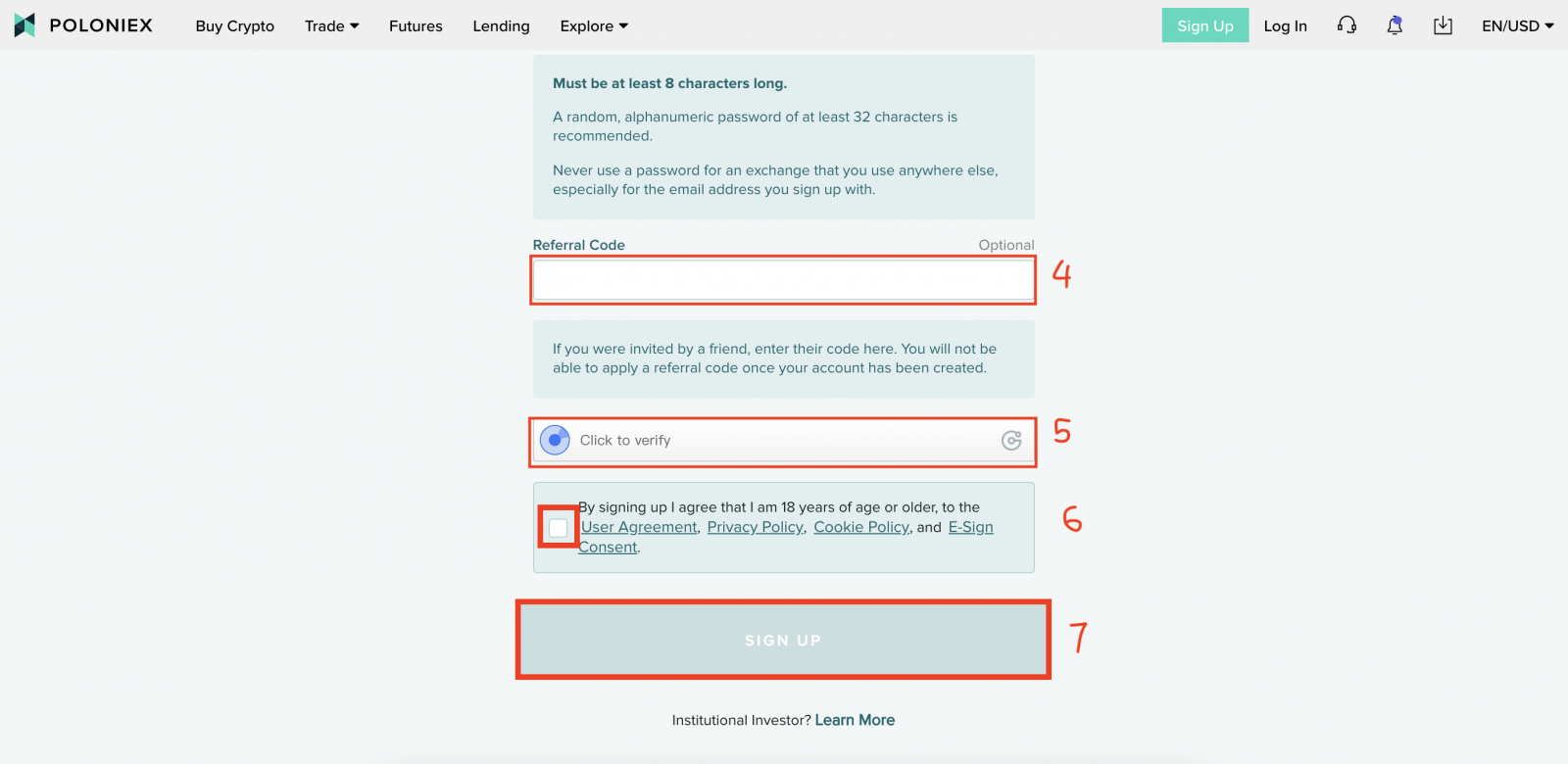
Крок 3: Праверце сваю электронную пошту, а затым націсніце [праверыць маю электронную пошту]

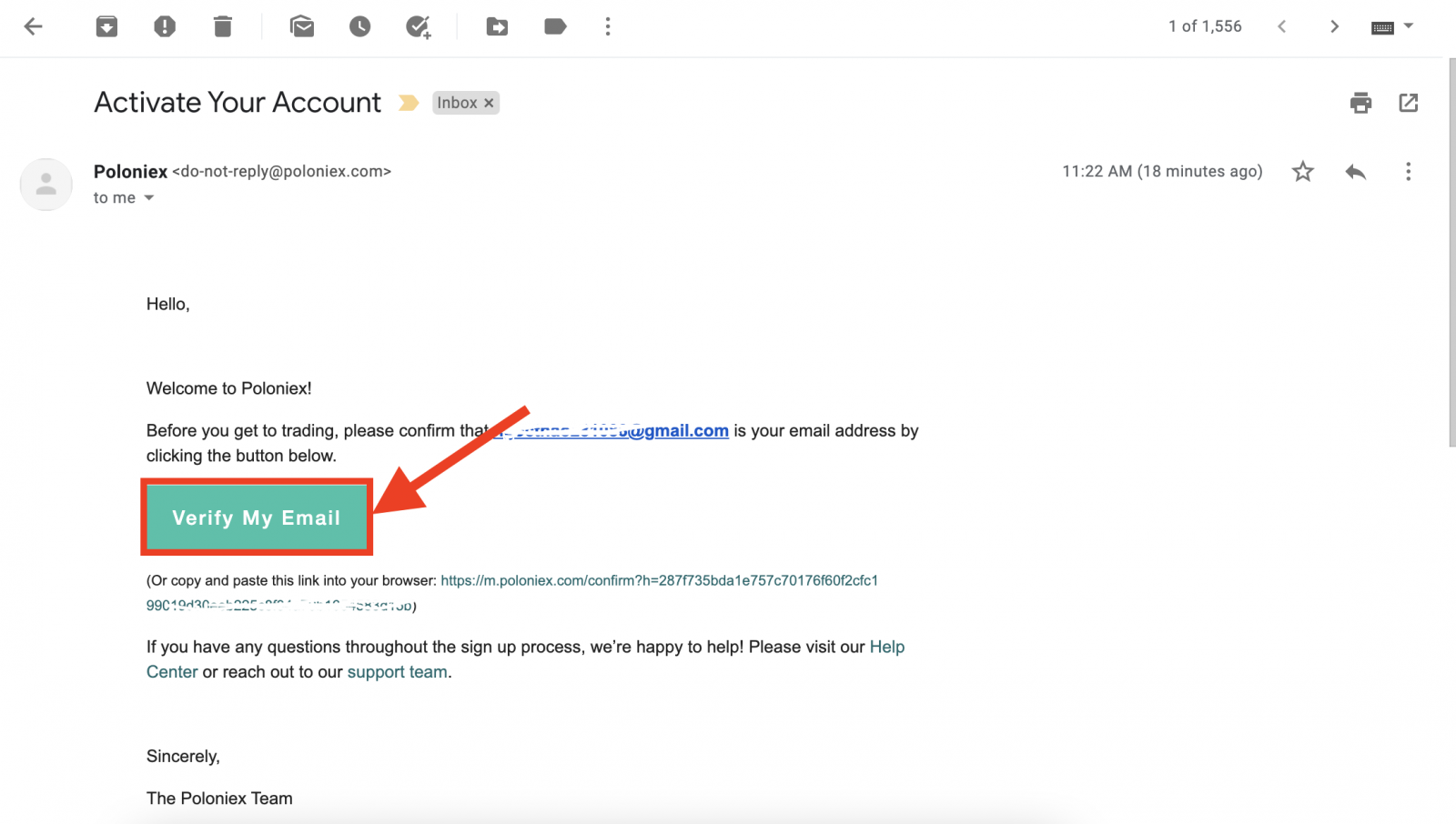
Віншуем, вы скончылі рэгістрацыю ўліковага запісу Poloniex.
Як зарэгістраваць уліковы запіс Poloniex [мабільны]
Як зарэгістраваць уліковы запіс Poloniex [APP]
Крок 1: Адкрыйце спампаванае прыкладанне Poloniex [ Poloniex App IOS ] або [ Poloniex App Android ], націсніце [ Настройкі ] .
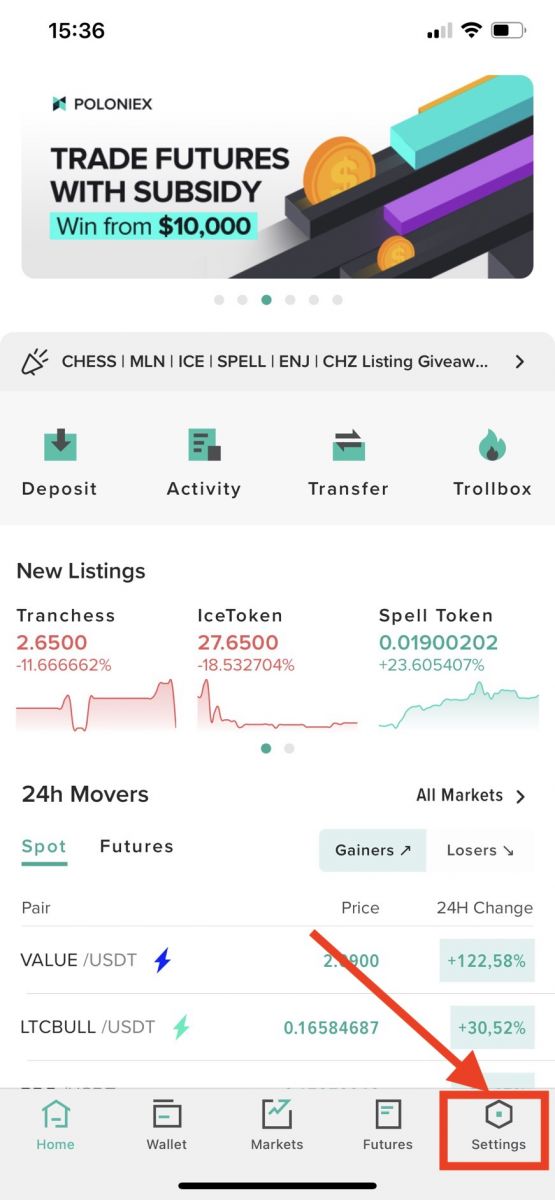
Крок 2 : Націсніце [Зарэгістравацца ]
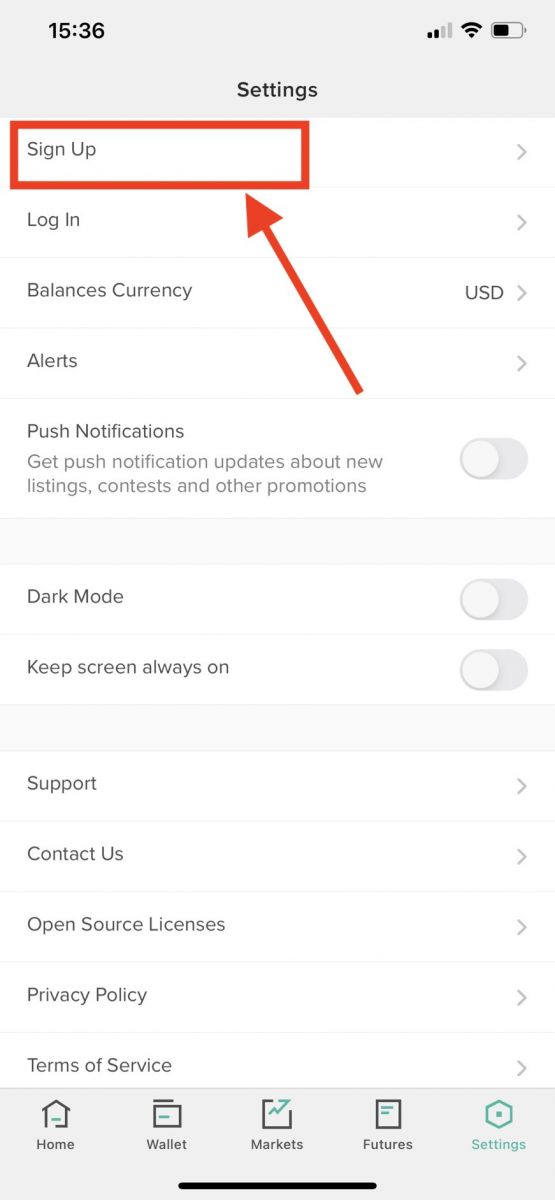
Крок 3 : вы ўбачыце старонку рэгістрацыі
1. Увядзіце свой адрас электроннай пошты
2. Усталюйце пароль для ўваходу
3. Пацвердзіце свой пароль
4. Калі вас запрасілі іншыя, увядзіце свой рэферальны код . Калі няма, проста прапусціце гэты раздзел.
5. Націсніце, каб пацвердзіць
6. Праверце. Рэгіструючыся, я згаджаюся з тым, што мне споўнілася 18 гадоў, ...
7. Націсніце [Зарэгістравацца]
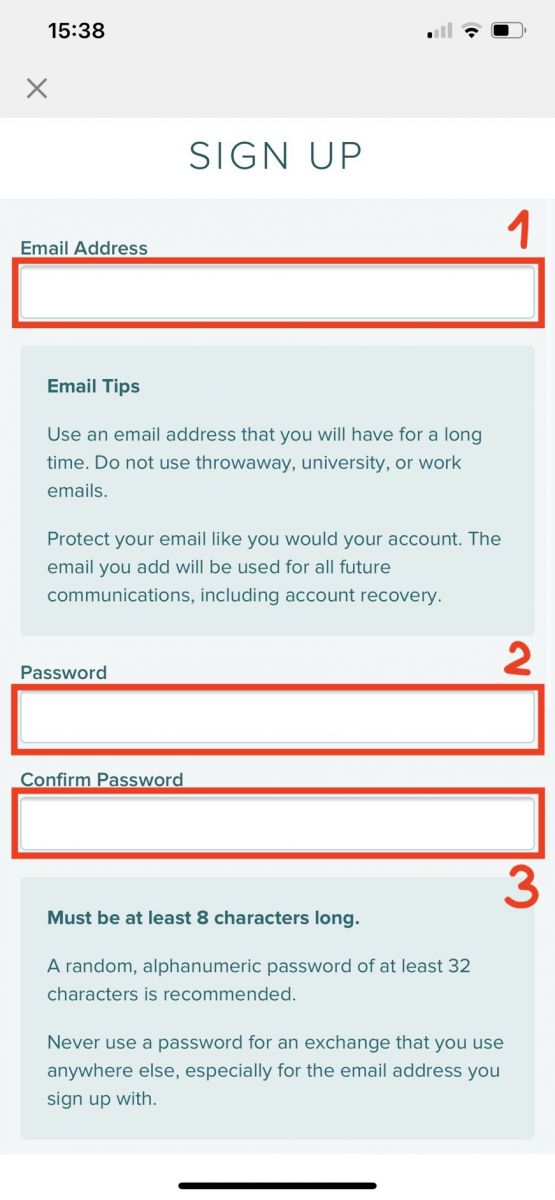
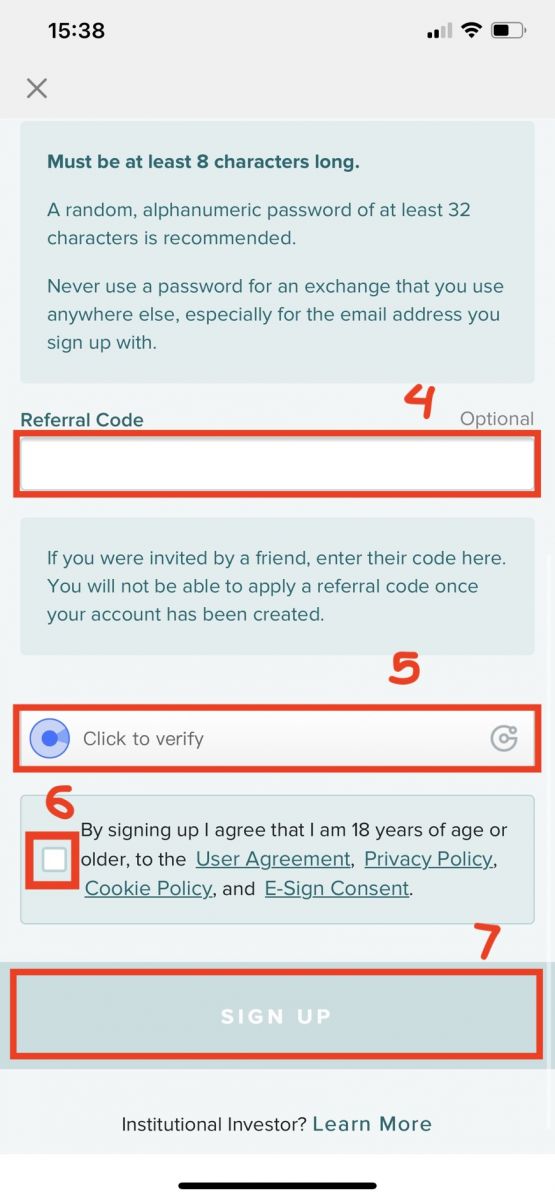
Крок 4: Праверце сваю электронную пошту, а затым націсніце [праверыць маю электронную пошту]
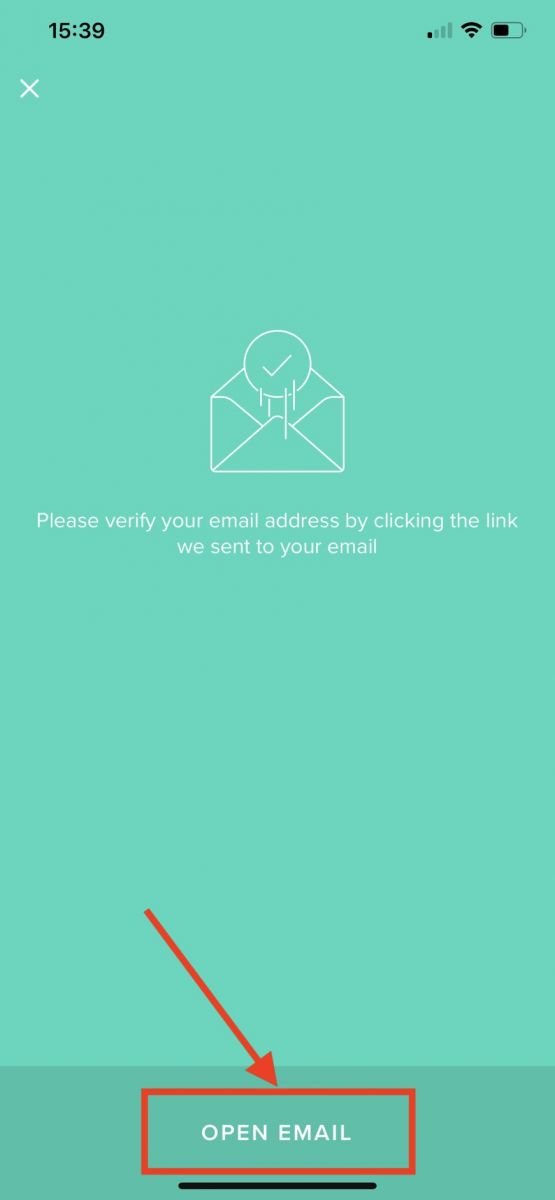
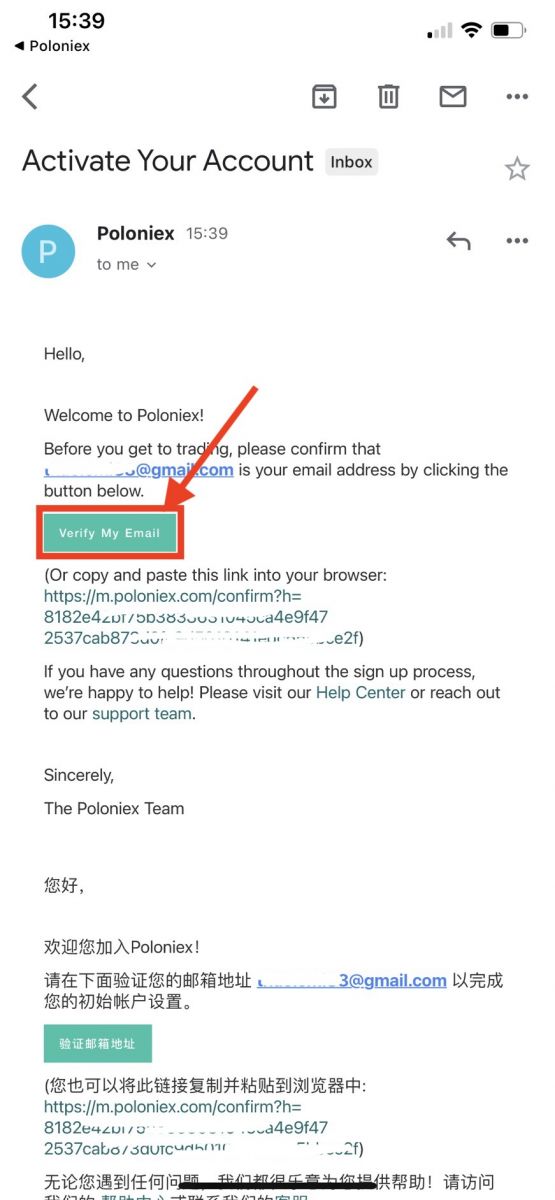
Віншуем, вы скончылі рэгістрацыю ўліковага запісу Poloniex.
Рэгістрацыя праз Мабільны Інтэрнэт (H5)
Крок 1: Адкрыйце Poloniex.com на сваім тэлефоне, націсніце [ Пачаць ]
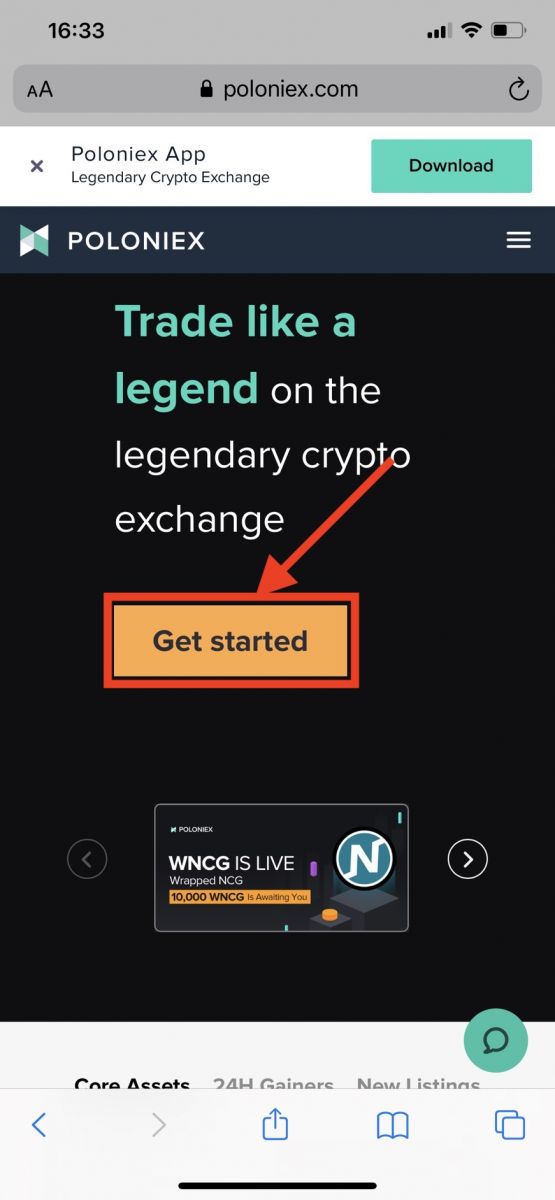
Крок 2 : вы ўбачыце старонку рэгістрацыі
1. Увядзіце свой адрас электроннай пошты
2. Усталюйце пароль для ўваходу
3. Пацвердзіце свой пароль
4. Калі вас запрасілі іншыя, увядзіце свой рэферальны код . Калі няма, проста прапусціце гэты раздзел.
5. Націсніце, каб пацвердзіць
6. Праверце. Рэгіструючыся, я згаджаюся з тым, што мне споўнілася 18 гадоў, ...
7. Націсніце [Зарэгістравацца]
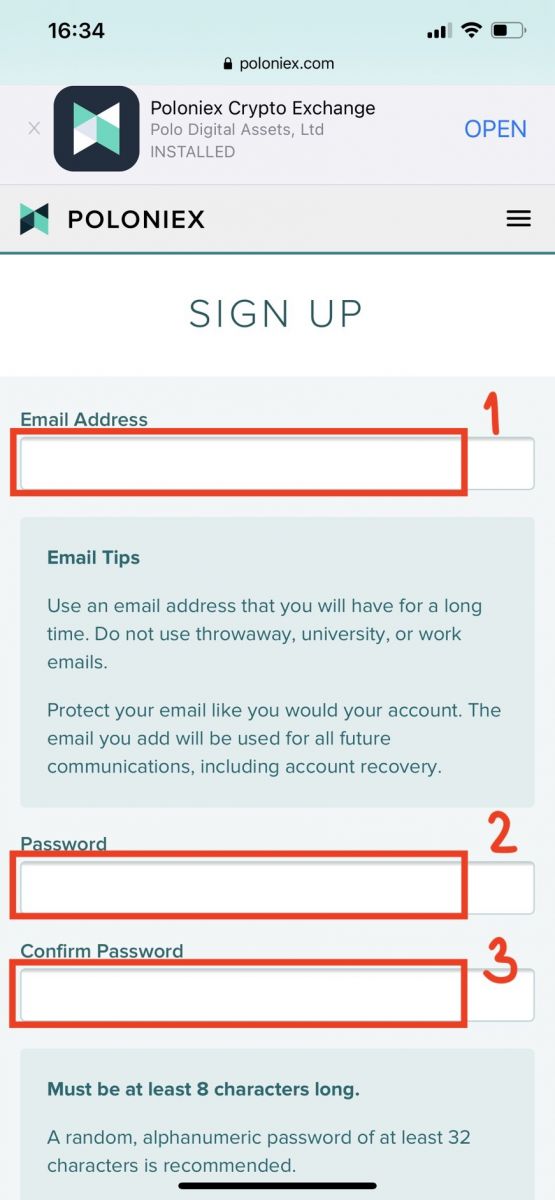
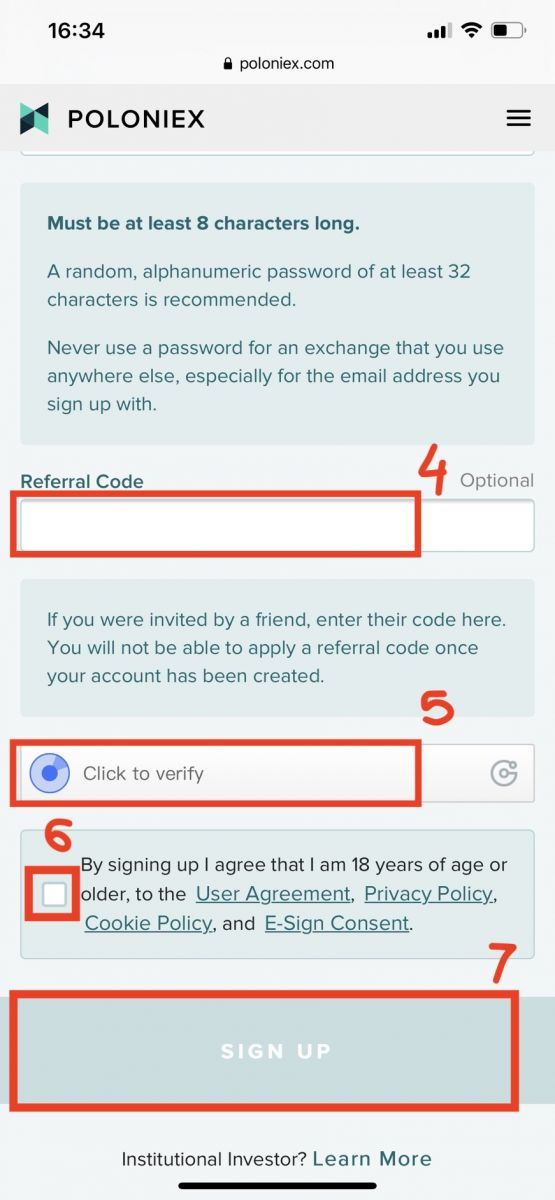
Крок 3: Праверце сваю электронную пошту, а затым націсніце [праверыць маю электронную пошту]
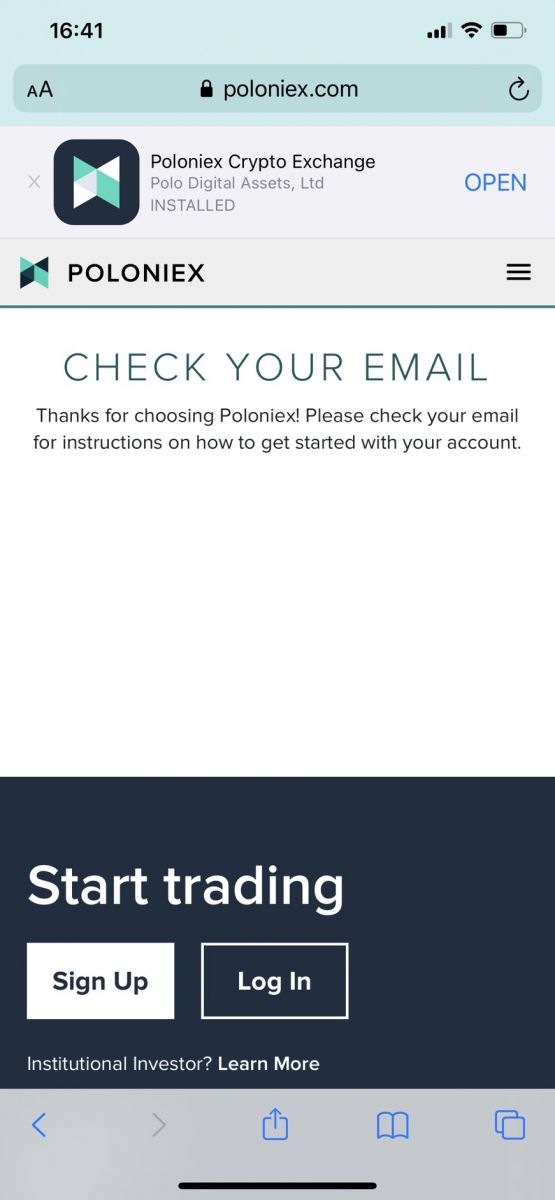
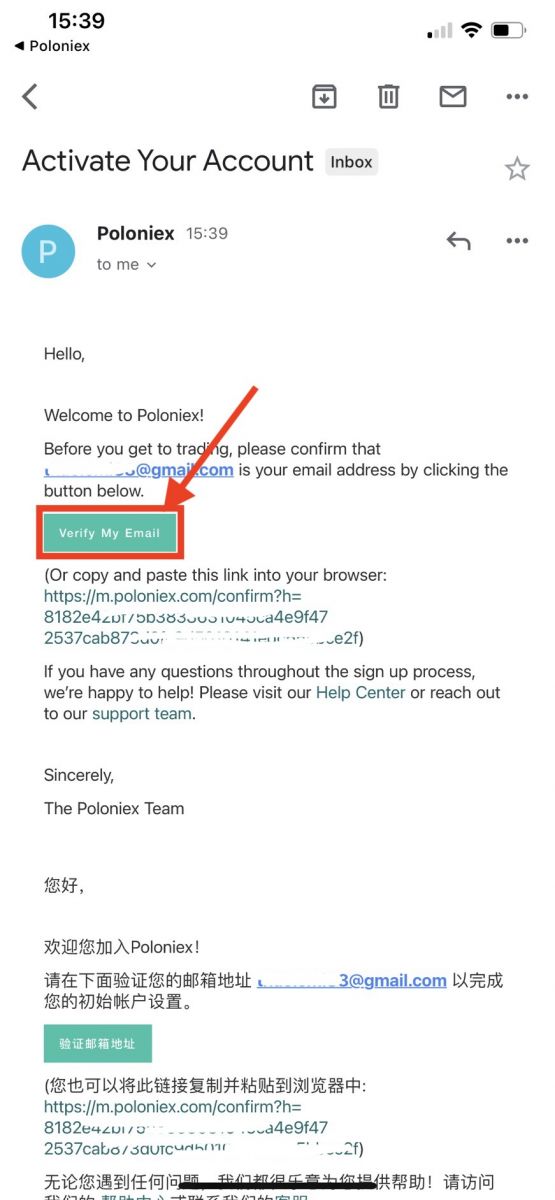
Віншуем, вы скончылі рэгістрацыю ўліковага запісу Poloniex.
Спампаваць праграму Poloniex
Спампуйце праграму Poloniex для iOS
1. Увайдзіце са сваім Apple ID, адкрыйце App Store.
2. Абярыце значок пошуку ў правым ніжнім куце; або Націсніце на гэтую спасылку і адкрыйце яе на сваім тэлефоне: https://www.poloniex.com/mobile/download/inner
3. У радок пошуку ўвядзіце [ Poloniex] і націсніце [пошук];Націсніце [GET] , каб загрузіць яго.
Спампаваць праграму Poloniex для Android
1. Адкрыйце Google Play, увядзіце [Poloniex] у радку пошуку і націсніце [пошук] ; Або націсніце на гэтую спасылку і адкрыйце яе на сваім тэлефоне: https://www.poloniex.com/mobile/download/inner
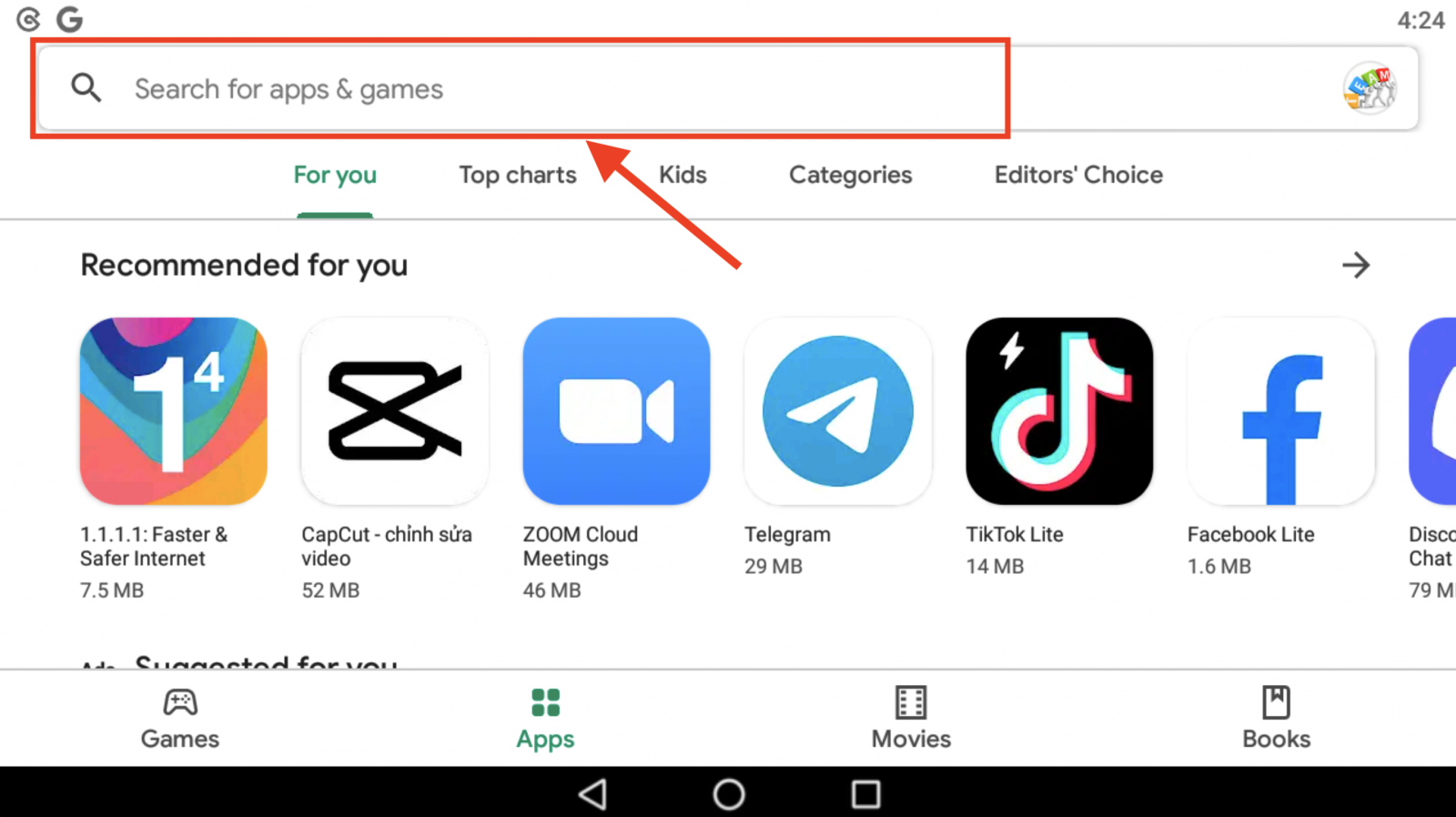
2. Націсніце [Устанавіць] , каб загрузіць яго;
3. Каб пачаць , вярніцеся на галоўны экран і адкрыйце праграму Poloniex .
Як увайсці ў Poloniex
Як увайсці ў свой уліковы запіс Poloniex [ПК]
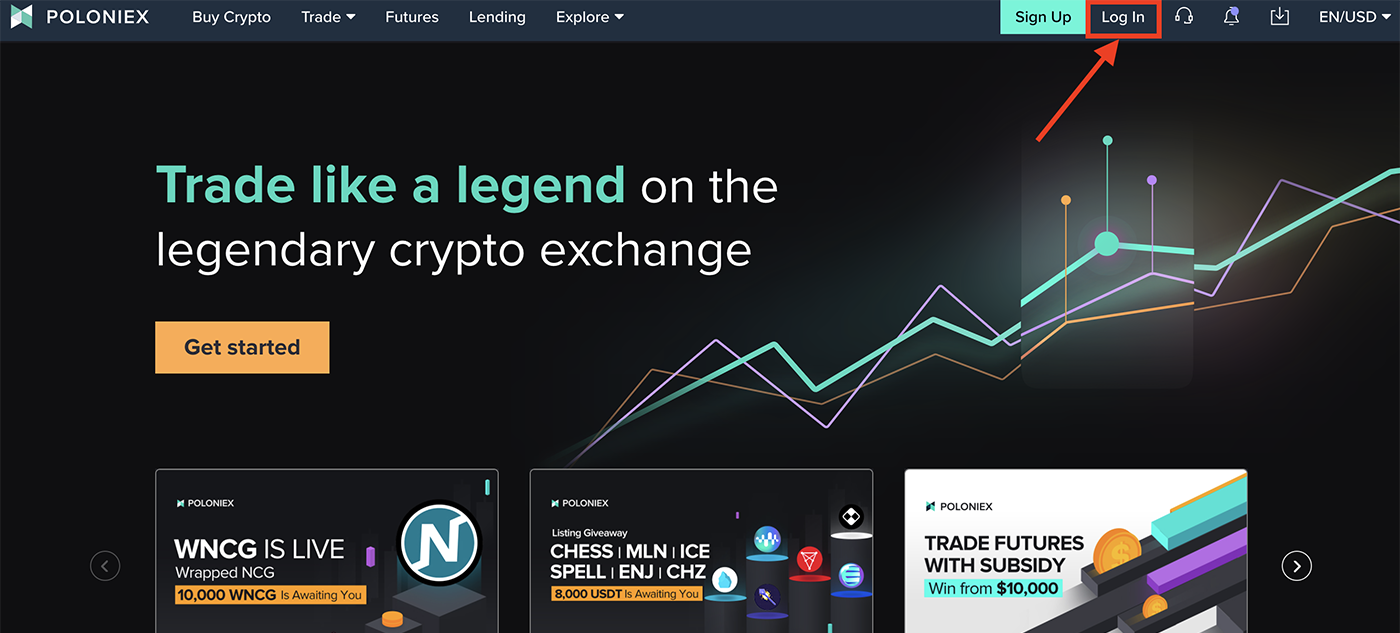
2. Вы ўбачыце старонку ўваходу:
-
Увядзіце [ ваш адрас электроннай пошты]
-
Увядзіце [ ваш пароль]
-
Націсніце, каб праверыць
-
Націсніце [Увайсці ]
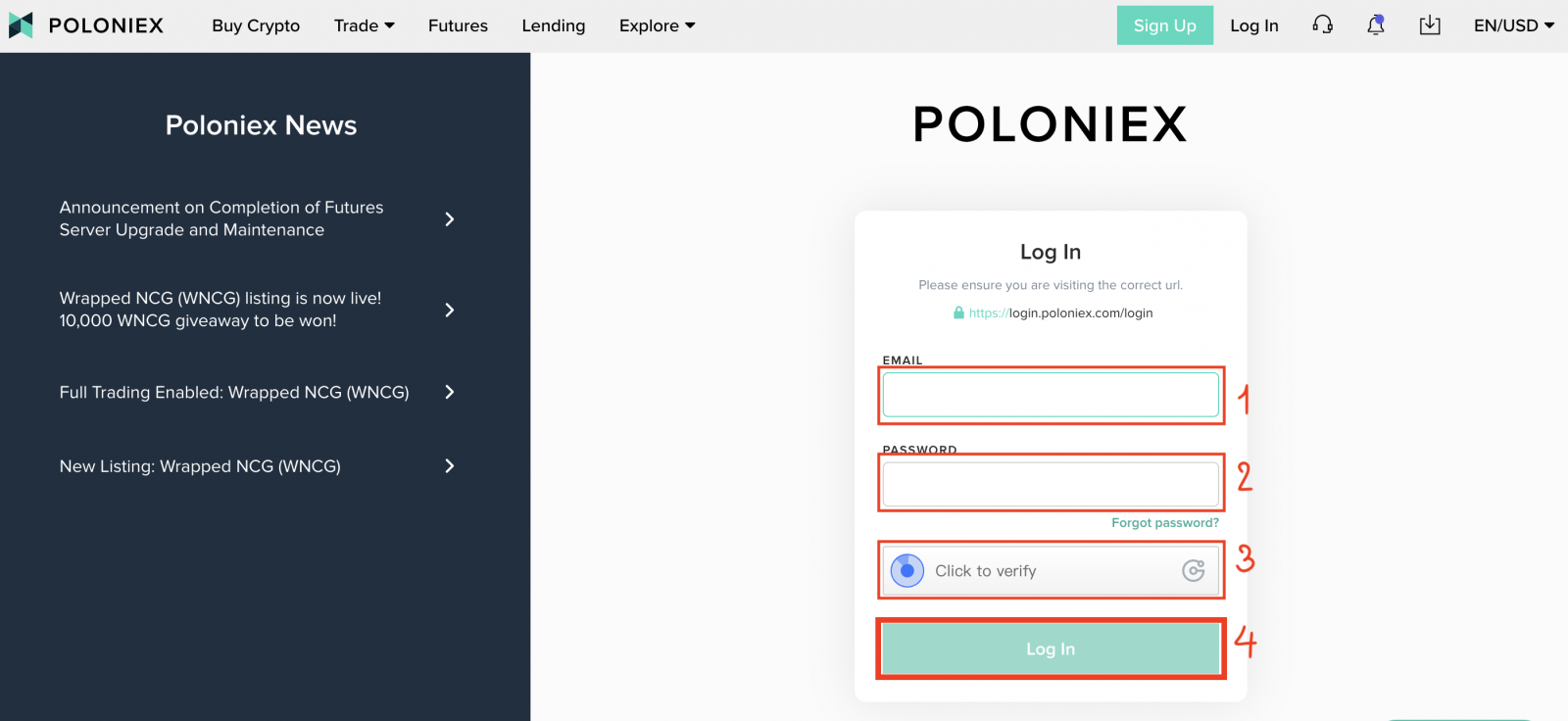
Цяпер вы завяршылі ўваход у рахунак poloniex.
Як увайсці ў свой уліковы запіс Poloniex [мабільны]
Увайдзіце з дапамогай мабільнага APP
1. Адкрыйце праграму Poloniex, якую вы спампавалі на свой тэлефон; і націсніце [Настройкі] .
2. Націсніце [ Увайсці]
3. Вы ўбачыце старонку ўваходу:
-
Увядзіце [ ваш адрас электроннай пошты]
-
Увядзіце [ ваш пароль]
-
Націсніце, каб праверыць
-
Націсніце [Увайсці ]
Уваход праз Мабільны Інтэрнэт
1. Наведайце Poloniex.com ; і націсніце значок у правым верхнім куце ;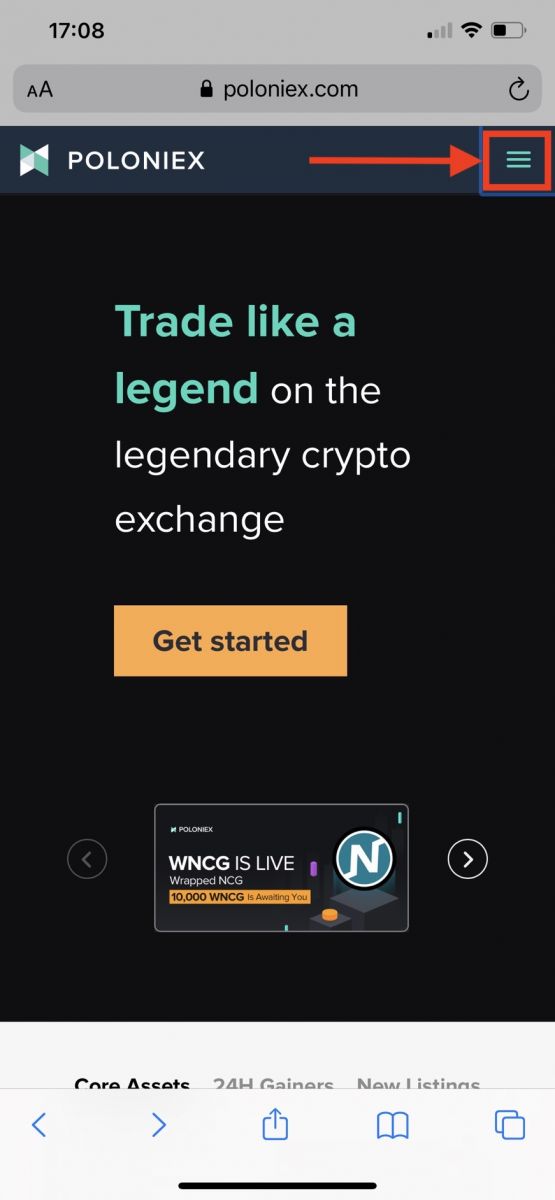
2. Націсніце [Увайсці ]
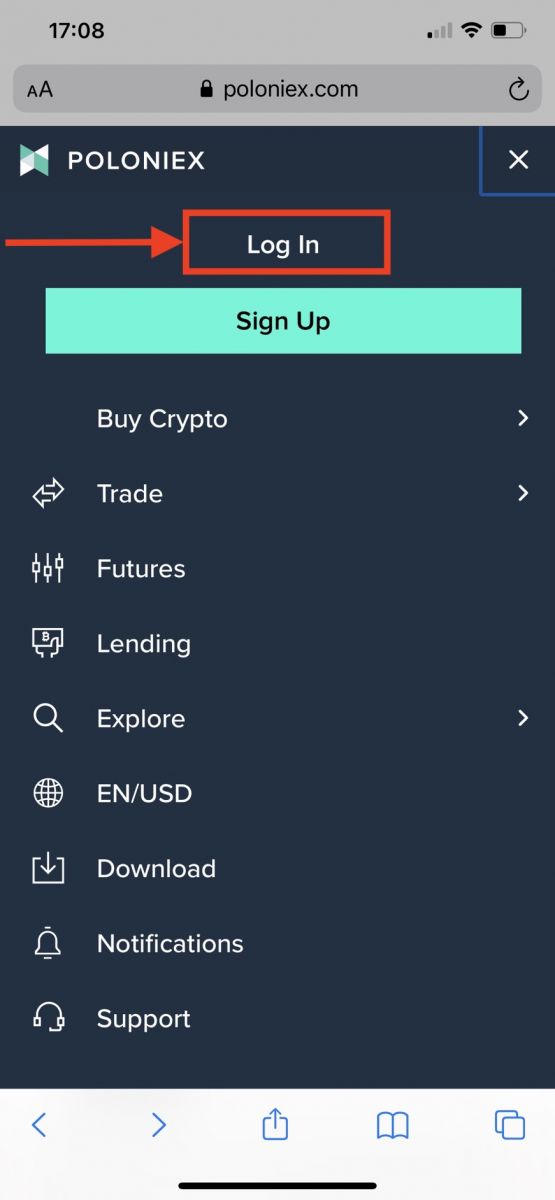
3. Вы ўбачыце старонку ўваходу:
-
Увядзіце [ ваш адрас электроннай пошты]
-
Увядзіце [ ваш пароль]
-
Націсніце, каб праверыць
-
Націсніце [Увайсці ]
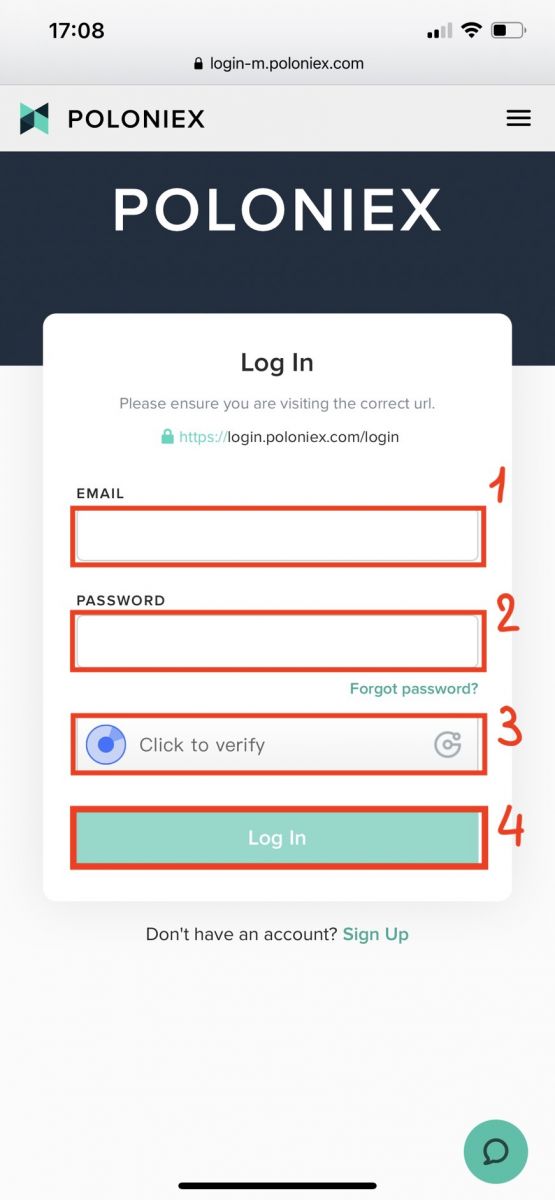
Часта задаюць пытанні (FAQ) аб уваходзе
Я не магу атрымаць доступ да свайго ўліковага запісу Poloniex US
У канцы 2020 года Poloniex аддзялілася ад Circle у новую кампанію Polo Digital Assets, Ltd. пры падтрымцы буйной інвестыцыйнай групы.
На жаль, каб быць канкурэнтаздольнымі на сусветным рынку, мы не змаглі ўключыць амерыканскіх кліентаў у спін-аўт, і мы больш не можам абслугоўваць новых або існуючых амерыканскіх кліентаў. Крытэрыі для кліента з ЗША наступныя:
- Уліковыя запісы, у якіх цяпер ці ў мінулым уведзены адрас у ЗША
- Уліковыя запісы, для якіх цяпер ці ў мінулым быў загружаны дакумент, які сведчыць асобу ЗША
- Уліковыя запісы, якія пастаянна ўваходзяць у сістэму з IP-адрасоў ЗША
Майце на ўвазе, што амерыканскія кліенты маглі зняць свае актывы праз Circle прынамсі да 15 снежня 2019 г. Калі вы яшчэ не знялі свае сродкі, вы не можаце зрабіць гэта праз Polo Digital Assets, Ltd, і служба падтрымкі Poloniex можа больш не дапамагае вам.
Калі ласка, звярніцеся ў службу падтрымкі Circle Poloniex US па любых пытаннях адносна вашага ўліковага запісу ў ЗША, і член гэтай каманды будзе рады дапамагчы. Вы можаце падаць заяўку ў службу падтрымкі з іх камандай на https://poloniexus.circle.com/support/ або па электроннай пошце [email protected].
Скід пароля
Калі вы хочаце змяніць свой пароль, перайдзіце на старонку скіду пароля тут .
Пасля таго, як вы запытаеце новы пароль, вам будзе адпраўлена электроннае паведамленне з [email protected] са спасылкай, якая прывядзе вас на старонку, дзе вам будзе прапанавана ўсталяваць новы пароль.
Калі ваш IP зменіцца ў гэты перыяд, працэдура скіду пароля не спрацуе. Калі вы сутыкнуліся з гэтым, калі ласка, адключыце VPN або што-небудзь, што можа прывесці да незвычайна хуткай змены вашага IP-адраса.
Мы рэкамендуем выкарыстоўваць настольную версію Poloniex, каб завяршыць гэты працэс. Мабільны вэб-сайт у цяперашні час абнаўляецца, і можа не дазволіць цалкам завяршыць ваш скід.
Калі вы не можаце змяніць свой пароль з дапамогай гэтага працэсу, звярніцеся па дапамогу ў службу падтрымкі .
Час ад часу мы атрымліваем спісы ад старонніх службаў, якія змяшчаюць патэнцыйна ўзламаныя адрасы электроннай пошты і паролі. Нягледзячы на тое, што гэтыя спісы звычайна не звязаны канкрэтна з карыстальнікамі Poloniex, мы ўважліва іх ацэньваем, каб вызначыць, ці можа быць скампраметавана інфармацыя аб уліковым запісе кліента. Затым мы прымем дадатковыя меры для абароны ўліковага запісу кліента, напрыклад, скід пароля, калі мы вызначым, што інфармацыя яго ўліковага запісу можа быць скампраметаваная.
Калі вы нядаўна атрымалі ад нас ліст пра гэта, вы можаце знайсці падрабязную інфармацыю ў білеце. Мы рэкамендуем выбраць унікальны бяспечны пароль і ўключыць двухфактарную аўтэнтыфікацыю (2FA) у вашым уліковым запісе, калі яна зараз не ўключана.
Як выкарыстоўваць 16-значны код аднаўлення 2FA
Калі вы наладжваеце двухфактарную аўтэнтыфікацыю, вам будзе прапанавана захаваць 16-значны код аднаўлення і адпаведны QR-код. Іх можна выкарыстоўваць для наладжвання новай прылады 2FA. Усталяваўшы праграму Authenticator на свой новы тэлефон або планшэт, вы зможаце адсканіраваць захаваны QR-код або код аднаўлення 2FA і зноў увайсці ў свой уліковы запіс Poloniex. Каб працягнуць гэты працэс, выканайце наступныя дзеянні:
1. Атрымайце рэзервовы код, які вы захавалі падчас наладжвання 2FA на сваім старым тэлефоне. У гэтым дакуменце ёсць ключ аднаўлення, які зараз можна выкарыстоўваць для аднаўлення ўліковага запісу Poloniex у праграме Authenticator.

2. Вам трэба будзе зноў дадаць уліковы запіс Poloniex у праграме аўтэнтыфікацыі і альбо ўручную ўвесці 16-значны ключ аднаўлення, альбо адсканаваць штрых-код з дапамогай праграмы.
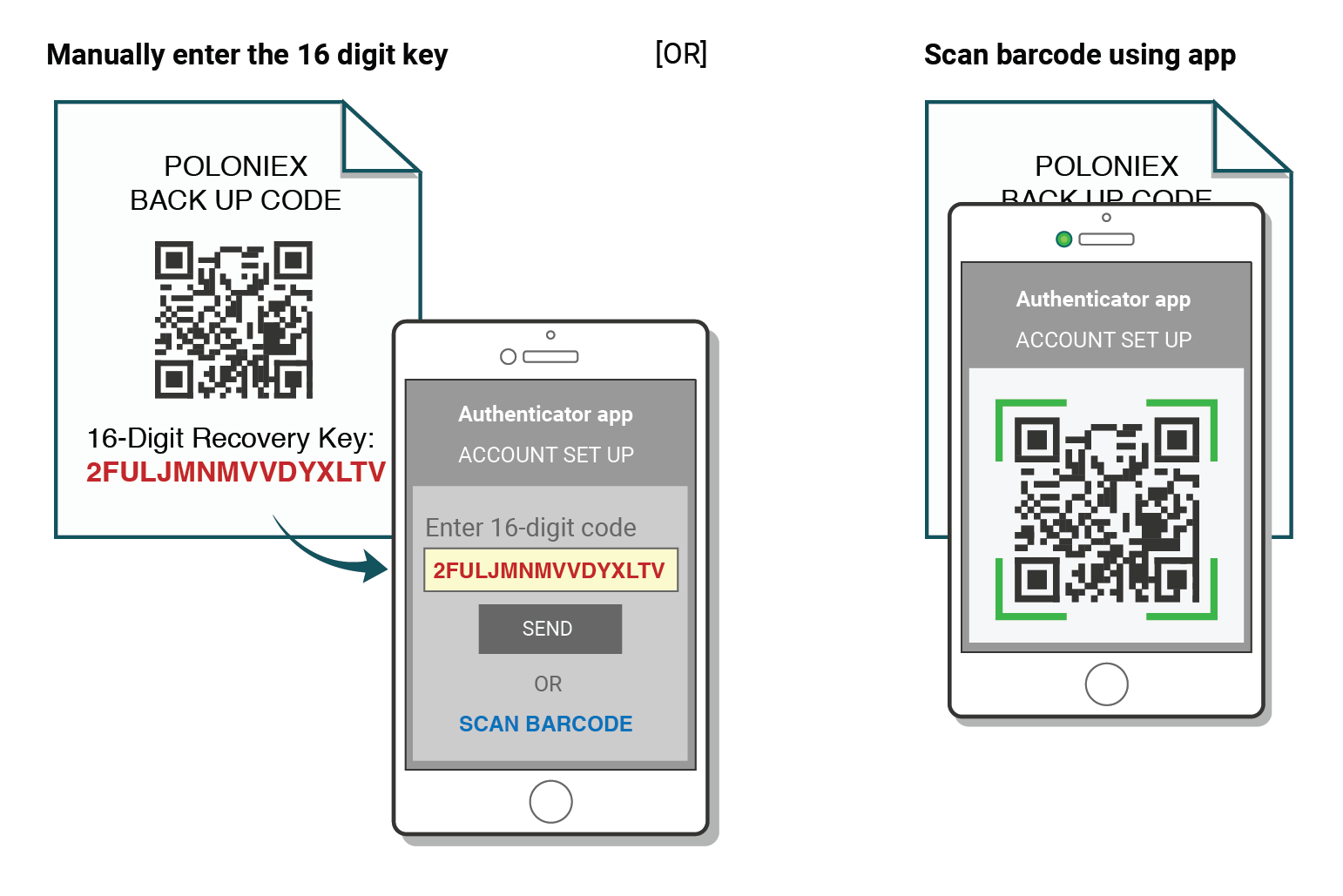
Цяпер вы можаце працягваць выкарыстоўваць свой Authenticator для ўваходу ў Poloniex.
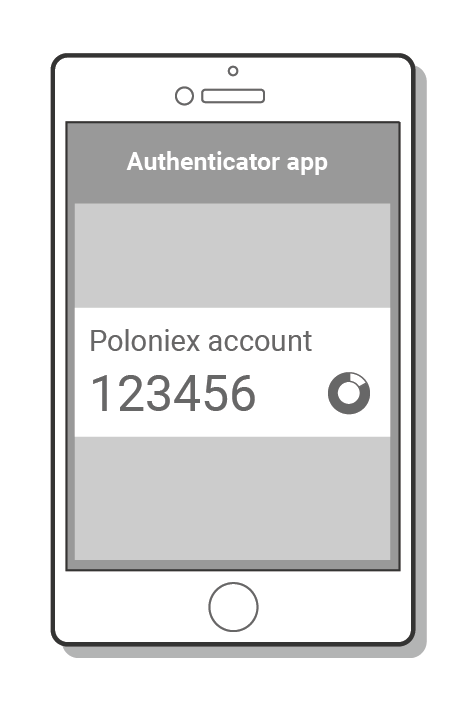
«Няправільны код» Пошук і ліквідацыя непаладак 2FA
Крокі па выпраўленні памылак «Няправільны код» з дапамогай двухфактарнай аўтэнтыфікацыі
Самая распаўсюджаная прычына памылак «Няправільны код» заключаецца ў тым, што час на вашай прыладзе няправільна сінхранізаваны. Каб пераканацца, што ў вашым дадатку Google Authenticator усталяваны правільны час, выконвайце інструкцыі для вашай аперацыйнай сістэмы ніжэй.
На Android:
- Перайдзіце ў галоўнае меню праграмы Google Authenticator
- Выберыце Налады
- Выберыце Карэкцыя часу для кодаў
- Выберыце Сінхранізаваць зараз
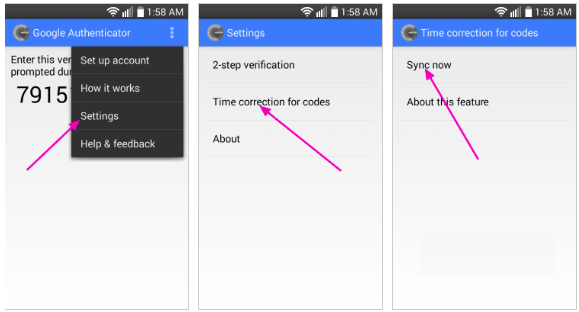
На наступным экране праграма пацвердзіць, што час сінхранізаваны, і цяпер вы зможаце выкарыстоўваць свае коды спраўджання для ўваходу.
На iOS (Apple iPhone):
-
Перайдзіце ў Налады - гэта будуць сістэмныя налады вашага тэлефона, а не налады праграмы Authenticator.
-
Выберыце Агульныя
-
Выберыце Дата Час
-
Уключыць аўтаматычную ўстаноўку
-
Калі ён ужо ўключаны, адключыце яго, пачакайце некалькі секунд і зноў уключыце
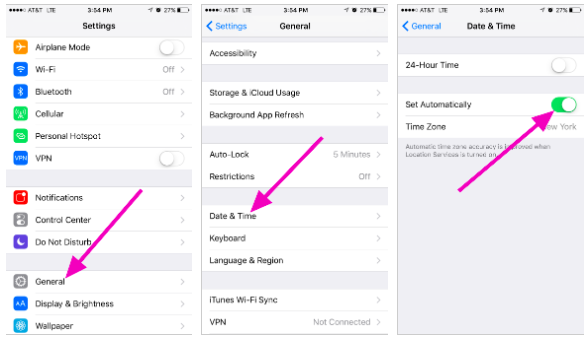
Двухфактарныя коды - патрэбны скід
Калі вы ўжо выканалі сінхранізацыю часу на сваёй прыладзе і не можаце знайсці рэзервовы код 2FA, вам трэба будзе звязацца з нашай службай падтрымкі для атрымання дадатковай дапамогі.
Калі ласка, звяжыцеся з намі і дайце як мага больш інфармацыі аб вашым уліковым запісе, каб атрымаць хуткі скід 2FA. Інфармацыя аб вашых апошніх дэпазітах, здзелках, балансах і дзеяннях на рахунку будзе вельмі карыснай для пацверджання вашай асобы.